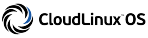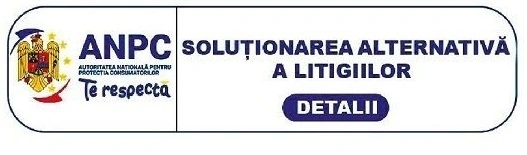Cum să adaugi un domeniu nou în cPanel:
Pasul 1: Autentificare în cPanel:
- Accesează cPanel: Deschide browserul și introdu adresa ta de cPanel https://domeniultau.ro:2083 sau https://domeniultau.ro/cpanel . Autentifică-te cu numele de utilizator și parola.
Pasul 2: Accesează opțiunea "Addon Domains" (Domenii adăugate):
- Găsește secțiunea "Addon Domains": Caută în cPanel opțiunea "Addon Domains" sau "Domenii adăugate". Aceasta poate fi găsită în secțiunea "Domains" sau "Domenii".
Pasul 3: Adaugă un nou domeniu:
-
Completează informațiile: În secțiunea "Addon Domains", vei găsi un formular în care trebuie să completezi următoarele detalii:
- Numele domeniului: Introdu numele complet al noului domeniu pe care vrei să-l adaugi.
- Subdomeniul și folderul: Automat, cPanel va completa un subdomeniu și un folder pentru noul domeniu, dar le poți modifica dacă dorești.
- Parola: Introdu o parolă pentru acest nou domeniu sau folosește generarea automată de parolă.
-
Apasă pe butonul "Add Domain" sau "Adaugă domeniu": După ce ai completat toate informațiile, apasă butonul pentru a adăuga domeniul în cPanel.
Pasul 4: Verificare și finalizare:
-
Verifică domeniul adăugat: După ce ai apăsat butonul pentru adăugarea domeniului, acesta va fi adăugat în cPanel.
-
Verifică funcționalitatea: Verifică accesarea noului domeniu prin browser pentru a te asigura că a fost configurat corect.
Observații:
-
Setările DNS: Dacă domeniul este găzduit de alt furnizor, va trebui să actualizezi setările DNS pentru a face propagarea catre serverele noastre.
Va rugam sa adaugati urmatoarele nameservere:
ns1.20x.host
ns2.20x.host
ns3.20x.host
ns4.20x.host
Propagarea va dura pana la maximum 48 de ore sa fie vizibil global. -
Gestionarea fișierelor: După adăugarea domeniului, poți gestiona fișierele asociate acestuia (site-uri, baze de date etc.) în File Manager și în alte secțiuni relevante din cPanel.